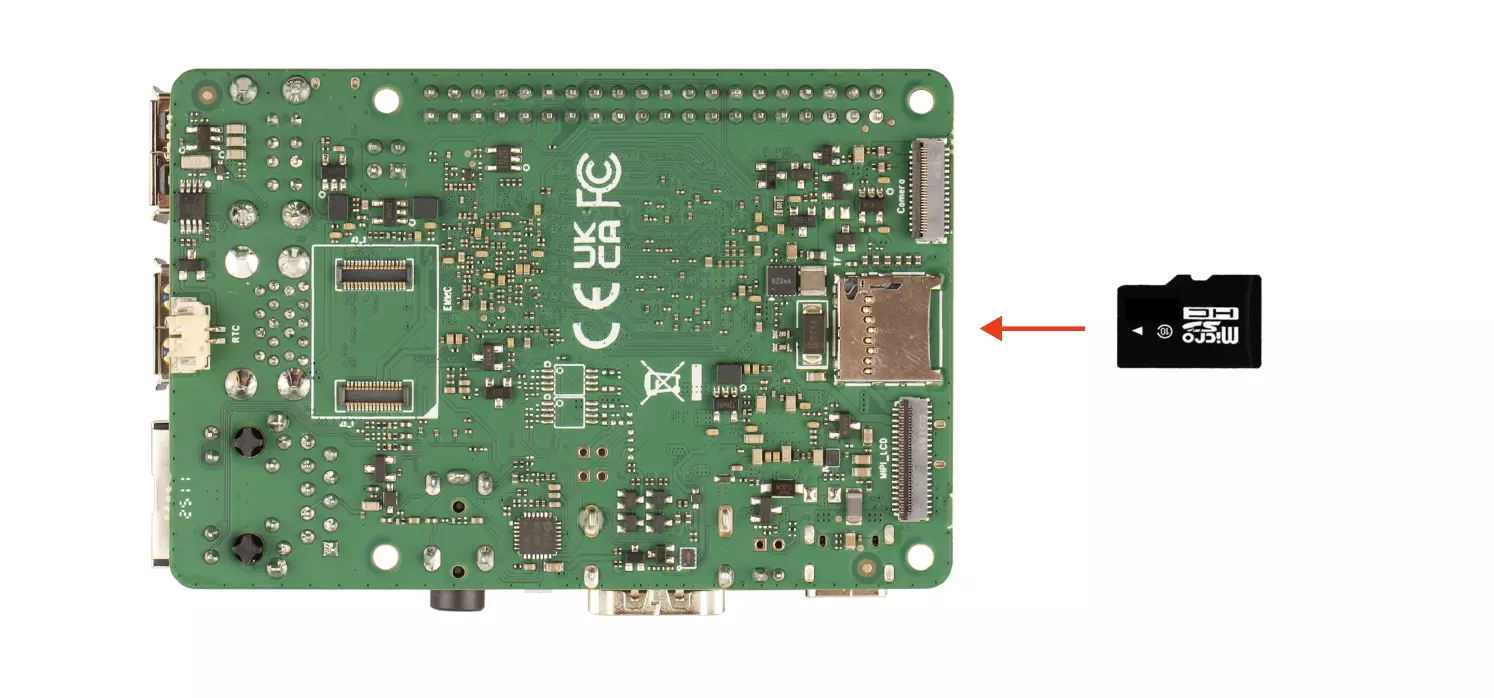安装系统到 MicroSD 卡
本节教程主要介绍如何给 MicroSD 卡安装系统。
硬件准备
您需要提前准备好以下硬件设备才可以完成安装和启动系统的所有操作。
安装系统
- 读卡器:MicroSD 卡读卡器
- 系统启动介质:MicroSD 卡(推荐容量 32GB 或以上)
启动系统
- 开发板: 瑞莎 ROCK 4D
- 电源适配器:Type-C 电源适配器( 支持 PD 协议,5V 电源输入,建议电流 3A 以上)
ROCK 4D 主板仅支持 5V 电源输入,建议电流 3A 以上,确保所有外设稳定运行。
参考电源:
-
标准 Type-C 电源适配器( 5V 电源输入,支持 PD 协议,建议电流 3A 以上)
安装系统
安装系统会格式化 MicroSD 卡,如果有重要数据请提前备份。
下载系统镜像
在 PC 上访问 资源下载汇总 页面,在下载页面找到 MicroSD 卡对应的系统镜像。
下载完成后,解压系统镜像文件,得到的 *.img 文件就是待烧写到 MicroSD 卡中的系统镜像文件。
下载的系统镜像是一个压缩文件,需要解压后才能通过镜像烧录软件安装到SD卡, 未解压就直接烧录到SD卡,可能会出现安装系统失败或者启动系统失败的情况。
硬件连接
将 MicroSD 卡插入读卡器中,然后将读卡器插入 PC 的 USB 端口上。
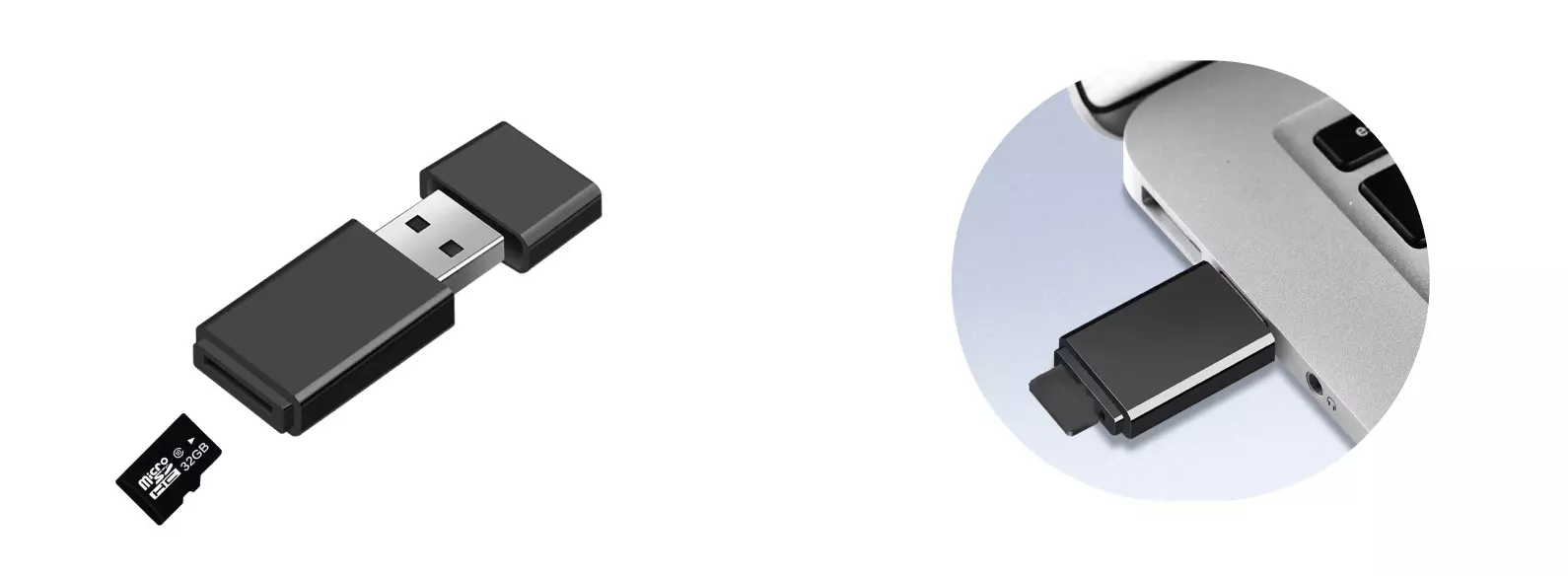
安装系统镜像
使用开源镜像烧录工具 Etcher 烧写系统镜像文件到 MicroSD 卡。
下载 Etcher
进入 Balena Etcher 官网下载系统对应平台的软件:balenaEtcher。
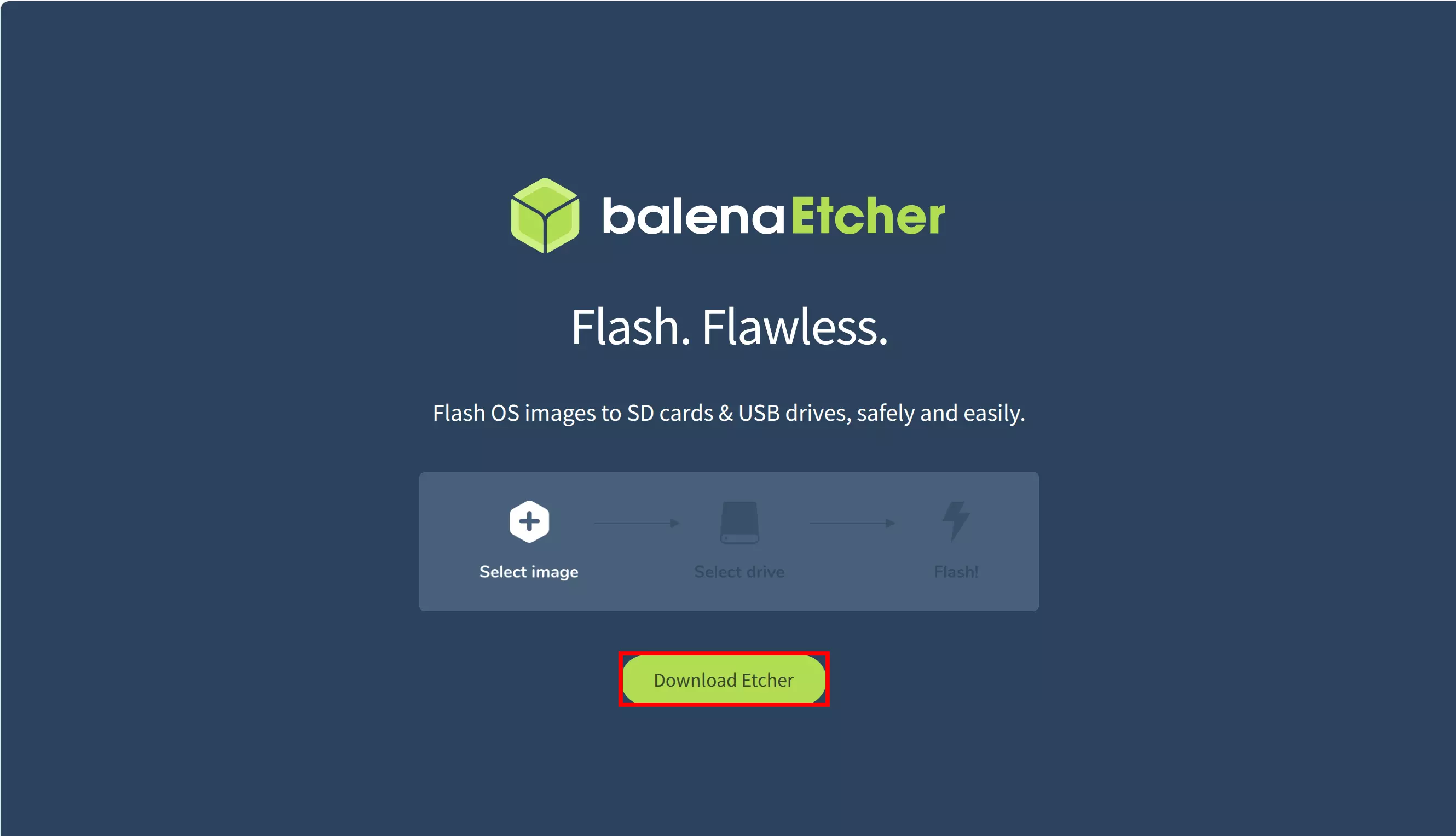
根据自己的系统平台和架构下载对应的软件安装包。
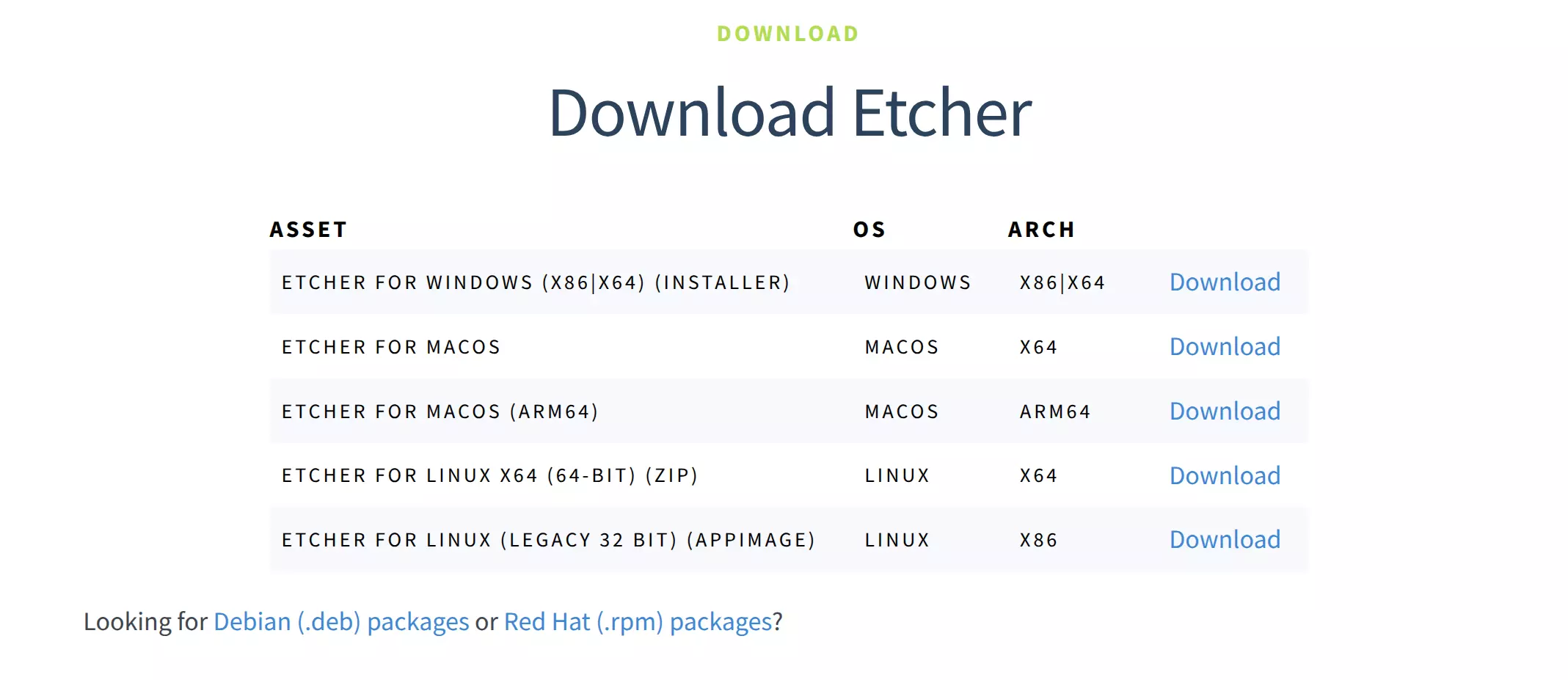
使用 Etcher
下载完成后,双击打开 Etcher 应用。
- Windows
下载的文件是 *.exe 格式的安装包,双击程序就可以运行。
- Linux
推荐下载 *.zip 格式的压缩包,解压后双击程序就可以运行。
- MacOS
根据自己的系统架构下载对应的 *.dmg 文件,双击打开后,将软件拖拽到 Applications 文件夹进行安装,安装完成后双击应用图标运行。
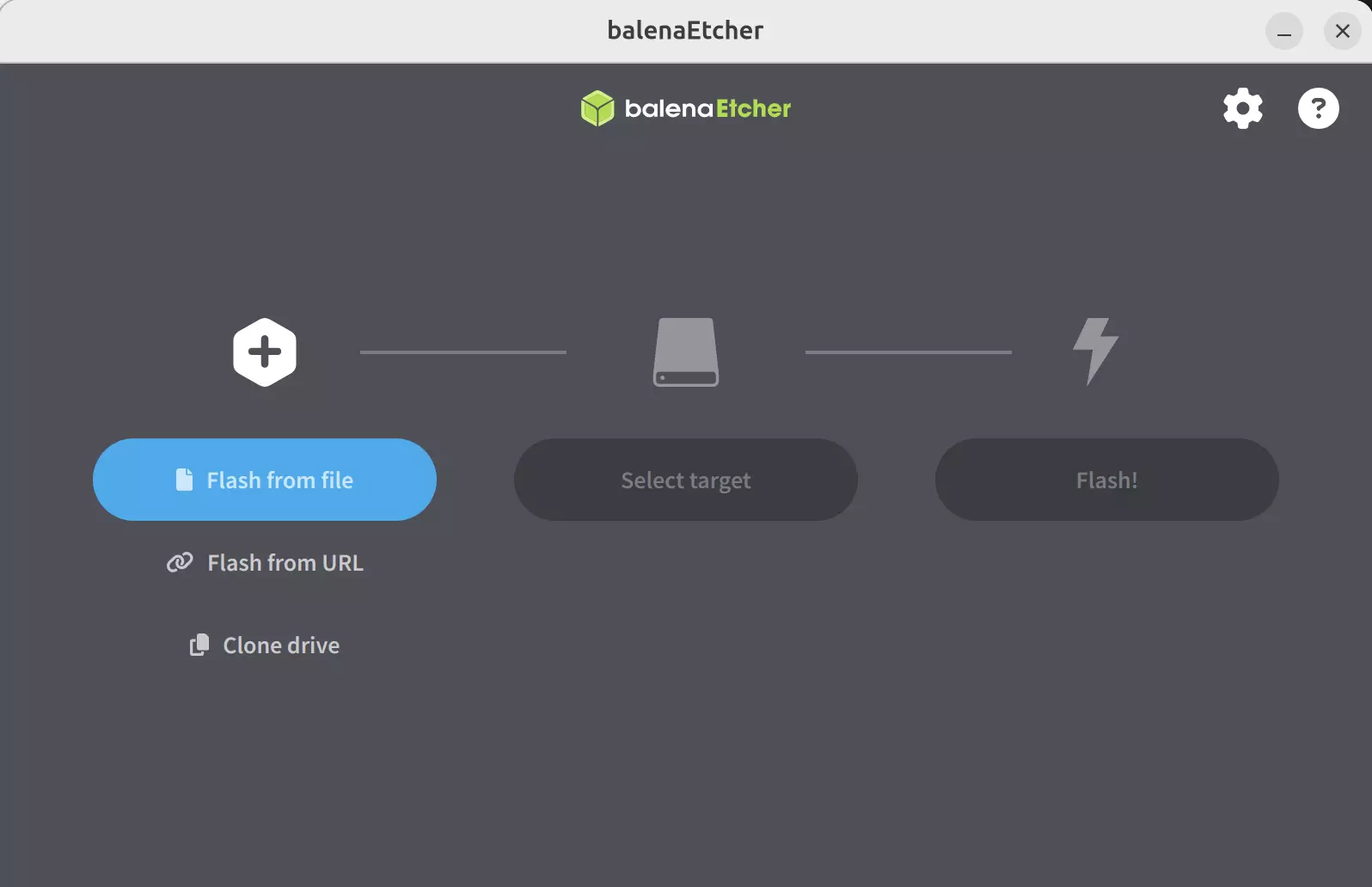
安装系统镜像
- 选择镜像文件
点击 Flash from file 选项,选择自己提前下载并解压好的系统镜像文件。
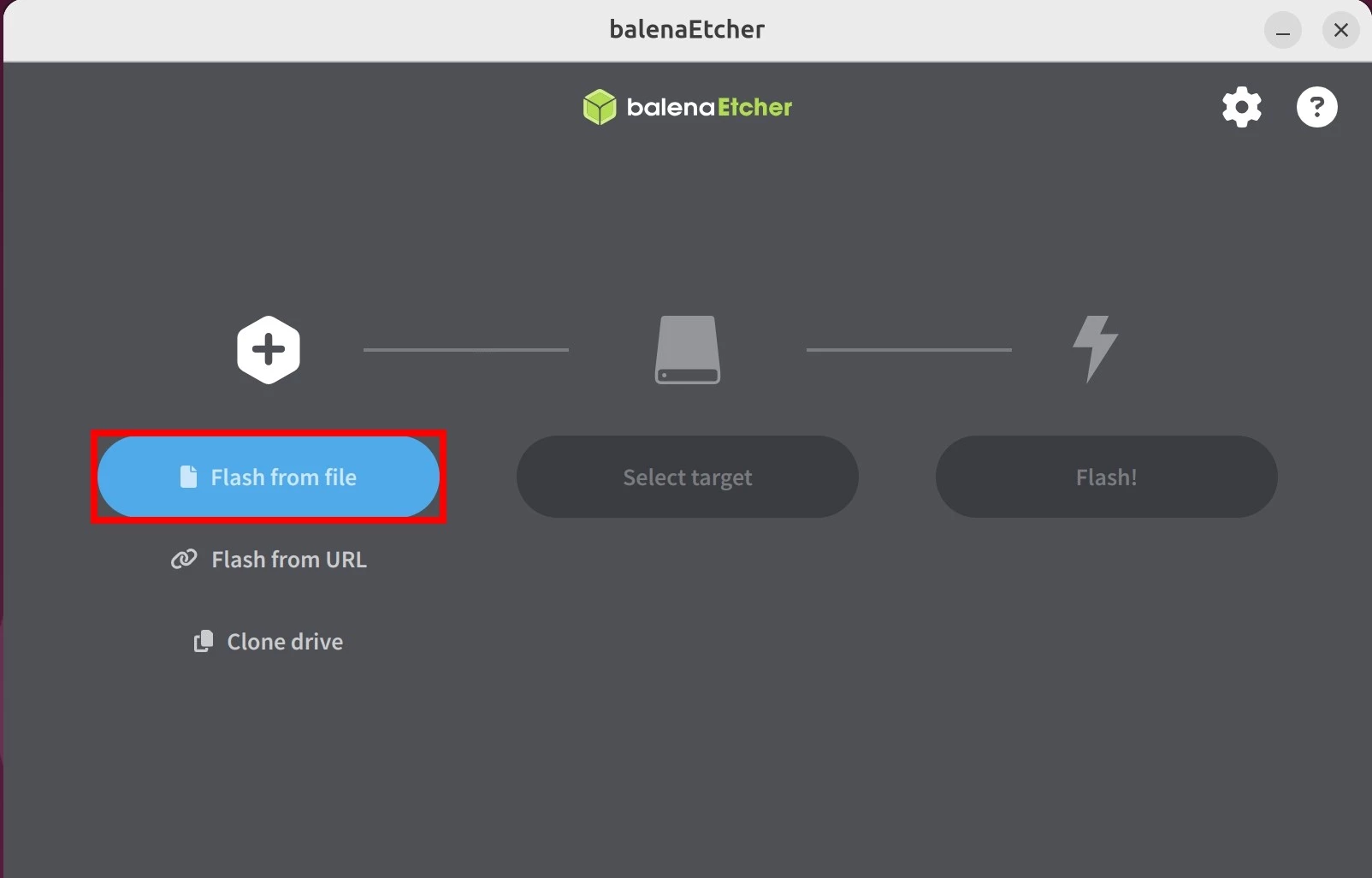
- 选择存储设备
点击 Select target 选项,选择自己待安装系统镜像对应存储设备。
请勿选错存储设备,否则 Etcher 将格式化被选中的存储设备,造成重要数据丢失!
您可以插拔存储设备,观察可选存储设备的变化,从而进一步判断待安装的存储设备。
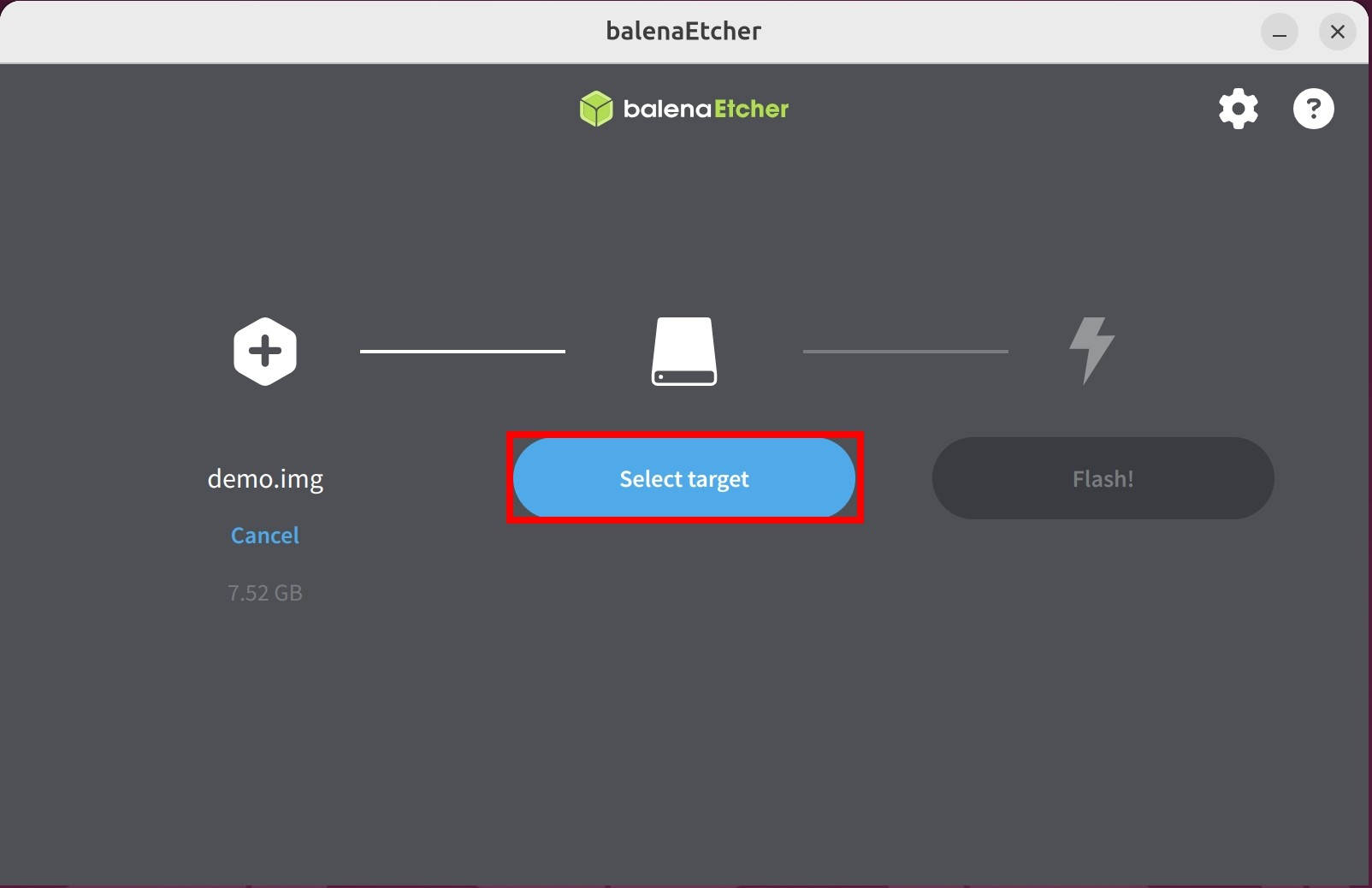
① : 选择需要安装系统镜像的存储设备
② : 点击 Select 1 选项确认设备选择
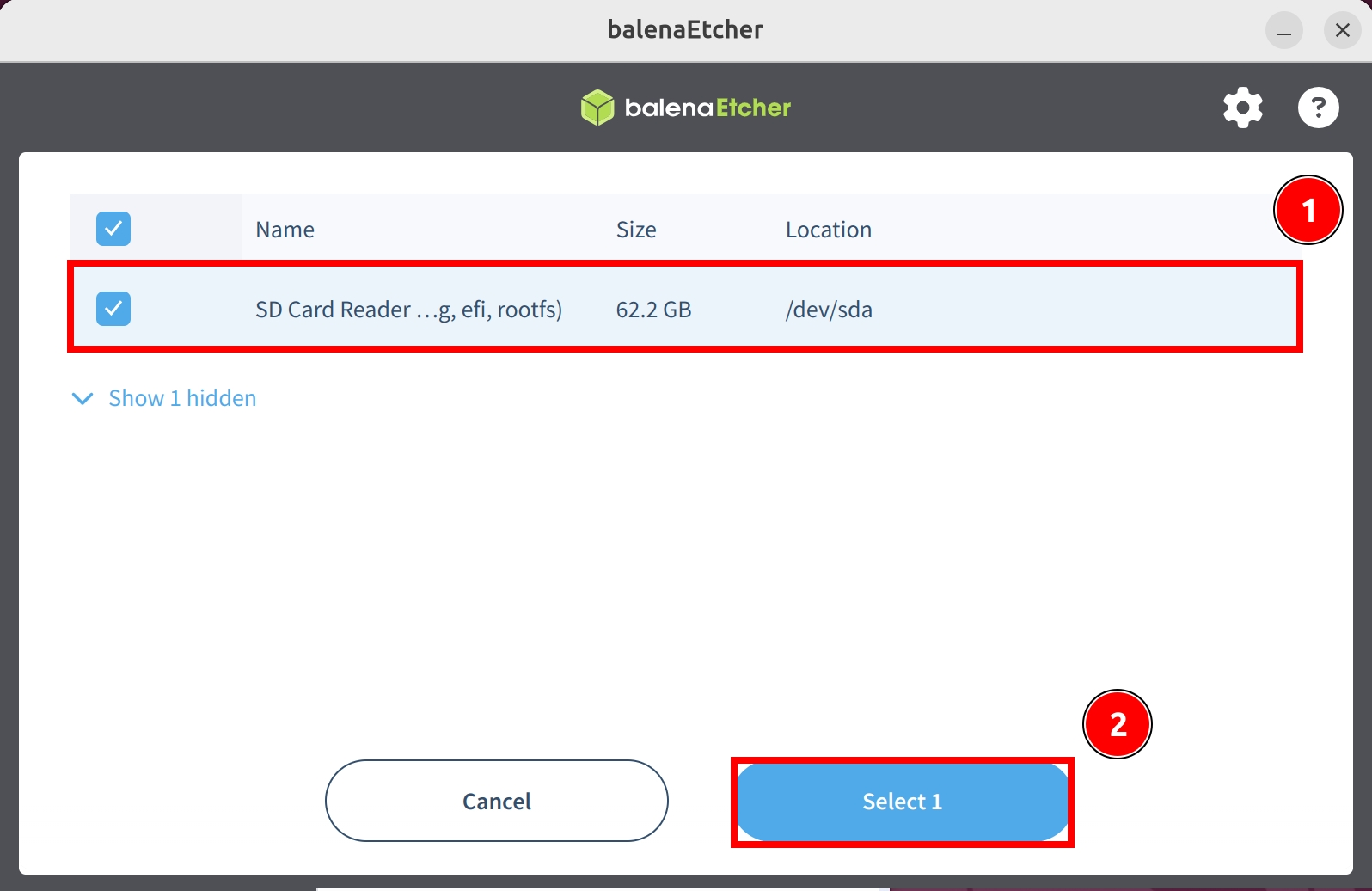
- 安装系统镜像
点击 Flash 选项,等待软件自动进行系统镜像的安装和校验。
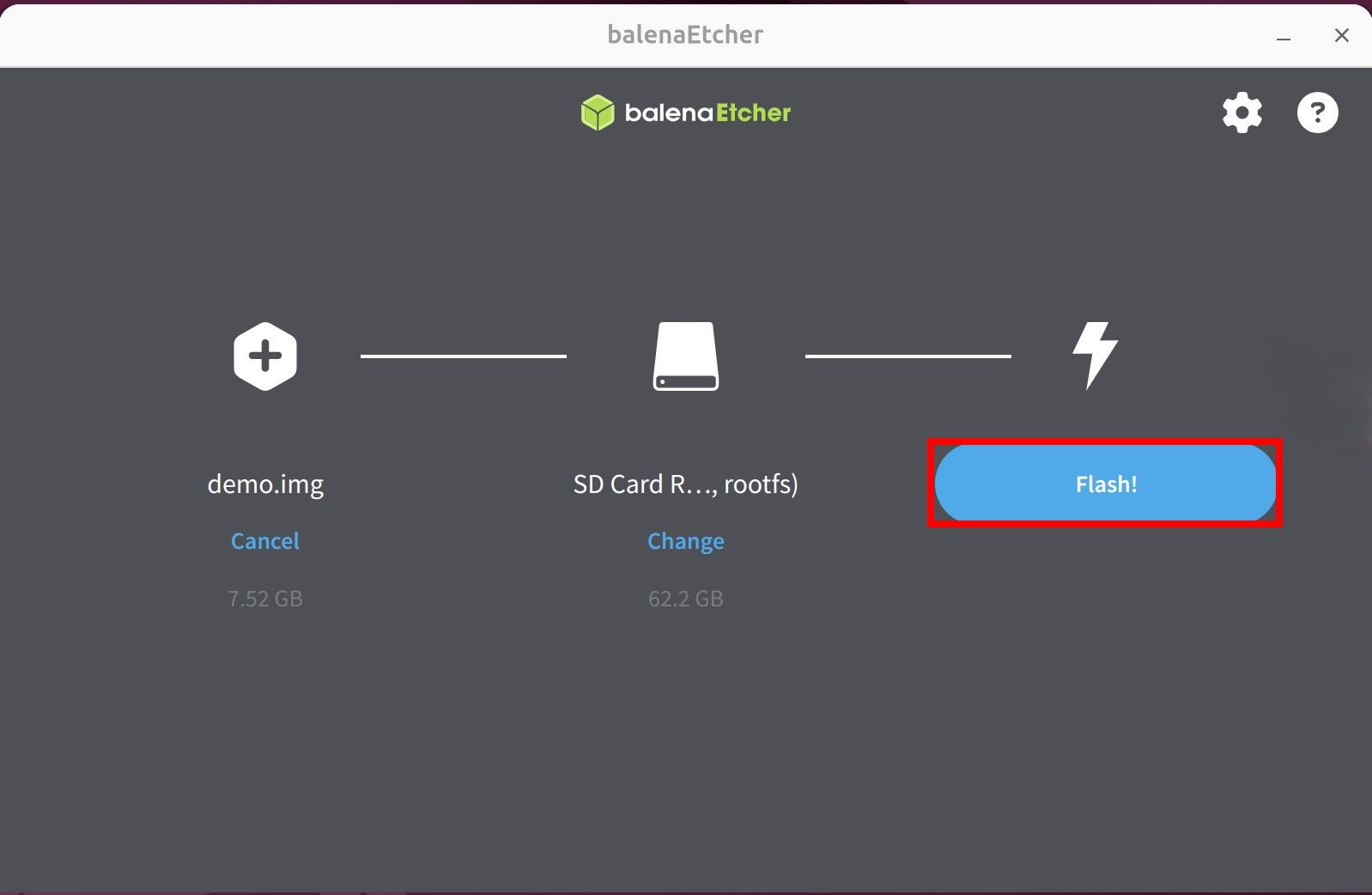
等待系统安装完成
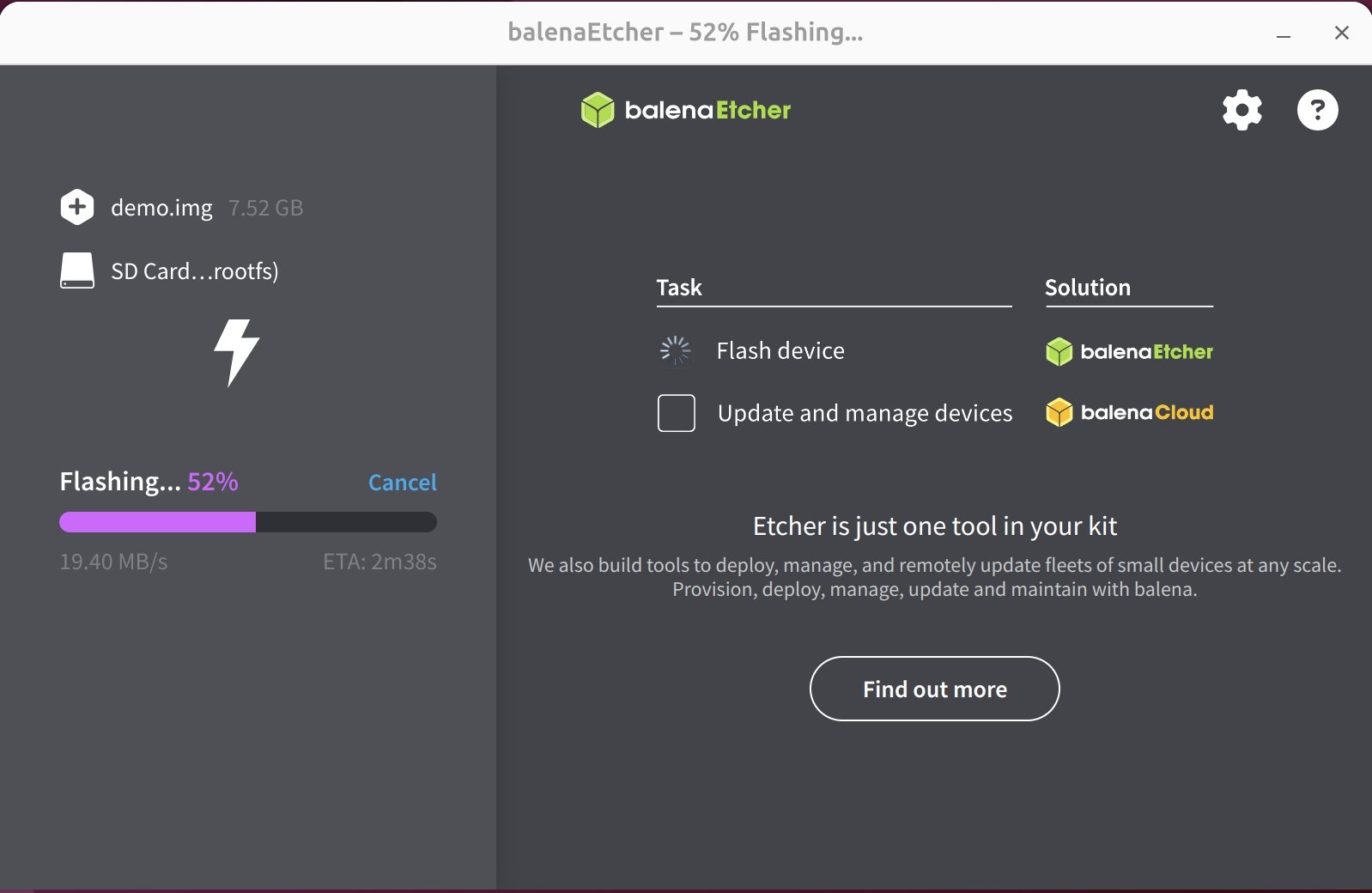
等待系统校验完成
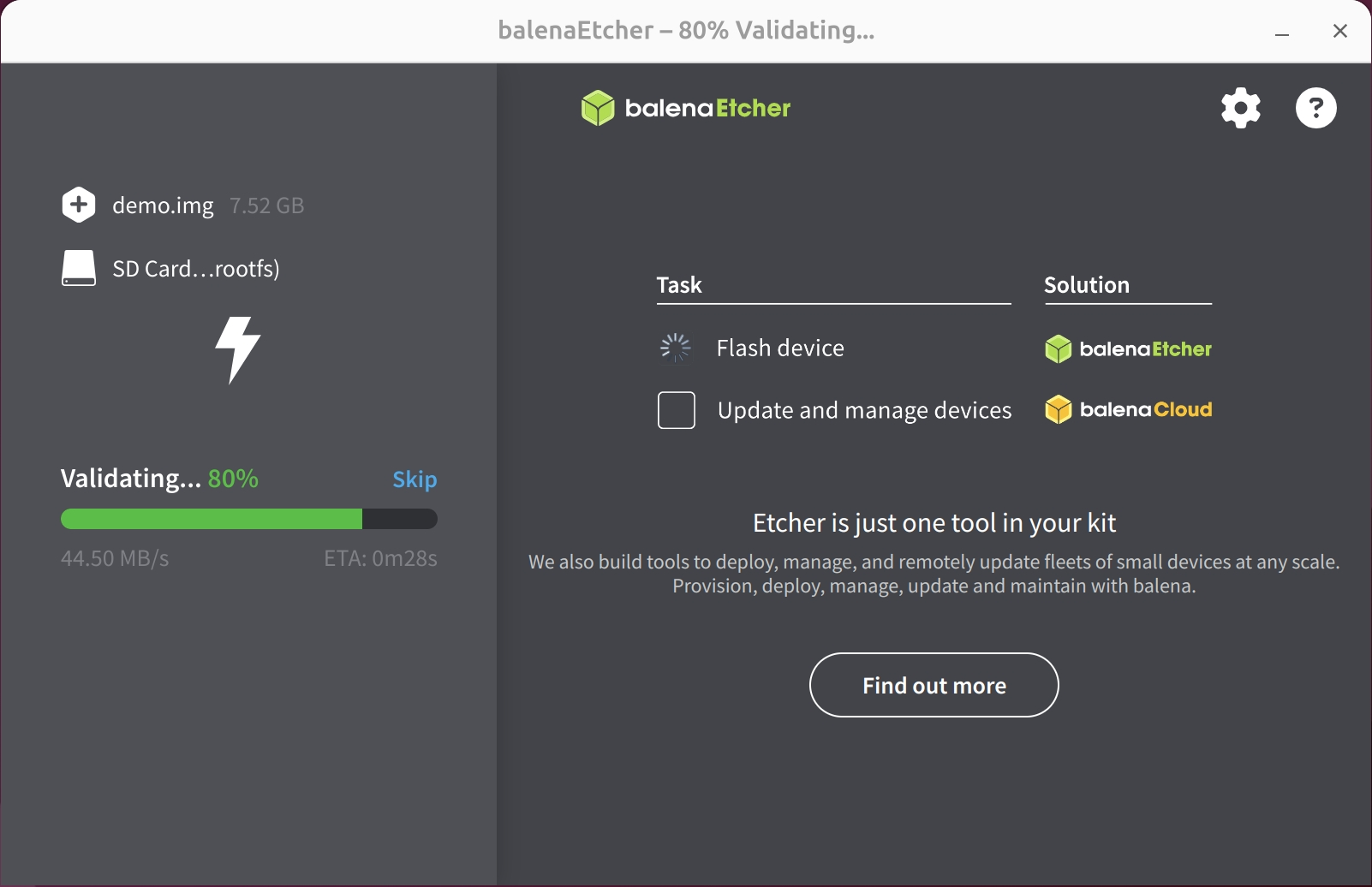
成功安装系统镜像后,关闭 Etcher 软件!
系统信息
您使用我们提供的系统镜像,首次需要使用我们设置的用户名和密码登录系统。
Debian Linux 用户账号:radxa
用户密码:radxa
启动系统
完成系统镜像的安装后,将 MicroSD 卡从读卡器上取下来,然后将卡插入主板的 MicroSD 卡槽中,使用 5V Type-C 电源适配器启动系统。
启动系统后,蓝色和绿色 LED 灯会同时亮起,大概过几秒左右,绿灯常亮、蓝色指示灯会闪烁,一般表示系统启动成功。